MovieMator Video Editor Pro如何模糊或检查视频中的特定部分?
时间:2020-06-08 浏览次数:66 编辑:user02
在线发布视频时,您可能不想让自己的脸(或其他人的脸)露面,或者只是想模糊其他人的脸,同时保留自己的笑脸。为了帮助您活跃一点,MovieMator Video Editor pro是一个不错的选择。能够模糊视频中的特定部分。现在,请按照以下步骤查看如何模糊视频中的特定部分(面部)。

第1步:将视频放入视频轨(V1)
无论您要如何编辑视频项目,第一步都是将其放置在时间轴上的代表性轨道上。请访问“如何快速入门?”以了解如何将文件导入MovieMator并将其放置到时间轴中。

第2步:将黑色图片添加到另一个视频轨(V2)
黑色图像将用于将图像叠加层添加到视频的特定部分或面部。

第3步:用此黑色图像覆盖特定部分(面部)
通过在时间线上移动黑色图像并调整其位置和大小,用黑色图像覆盖该特定部分。您可以在时间轴上拖动此图像以移动它,并添加“大小和位置”过滤器以调整图像叠加层的位置和大小。
只需选择图像剪辑,然后单击【P.S】时间轴上方的按钮即可为黑色图像添加“大小和位置”滤镜。然后,您可以移动并缩放该框以调整图像叠加层的位置和大小。

第4步:调整图片叠加层的不透明度以模糊特定部分(面部)
只需添加“不透明度”滤镜即可调整图像叠加层的不透明度。请单击主界面上的“滤镜”选项卡,然后单击“ +”按钮将“不透明度”添加到图像叠加层。然后更改不透明度的值以调整图像叠加层的不透明度。



现在,您已经完成了视频中特定部分(面部)的模糊处理。您可以通过播放此视频来预览效果,如果对效果满意,只需导出该视频以在设备上播放或上传到社交网络即可。

小编点评
以上就是关于“MovieMator Video Editor pro如何模糊或检查视频中的特定部分?”的全部内容了,希望能对你有所帮助。
相关文章

MovieMator Video Editor Pro如何将过滤器应用于整个轨道和截面?
我们可以将许多剪辑放在一条轨道上。有时我们希望将过滤器应用于整个轨道,以使轨道上的所有剪辑看起来都专业,但是有时我们只想向特定部分添加一些过滤器。如何将过滤器应用于整个曲目或特定部分?很简单!您需要做的就是首先选择要应用过滤器的目标元素,然后将过滤器添加到所选元素。
浏览:18 时间:2020.06.04
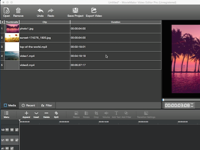
如何使用MovieMator Video Editor Pro中的关键帧动画和修改固定效果?
如何使用MovieMator Video Editor Pro中的关键帧动画和修改固定效果?这里带来详细的图文教程,有需要的朋友可以来看看哦!
浏览:21 时间:2020.07.01
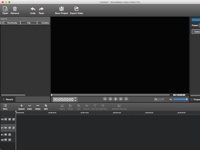
如何在MovieMator Video Editor Pro中使用关键帧在圆形帧中裁剪视频?
如果你想要以特殊的方式开始和结束视频,那么可以在具有关键帧的视频中添加圆形帧,以便视频可以在MovieMator Video Editor Pro视频编辑器中从头开始缓慢扩展到全屏,并从头到尾缩小到一个点。
浏览:45 时间:2020.06.29



